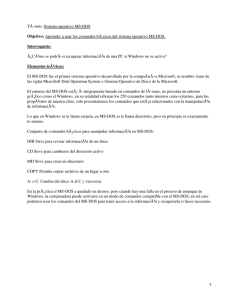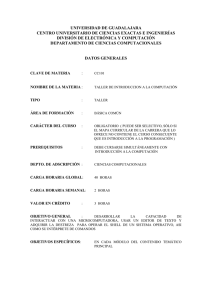ELABORE EL SIGUIENTE ARBOL JERARQUICO
Anuncio
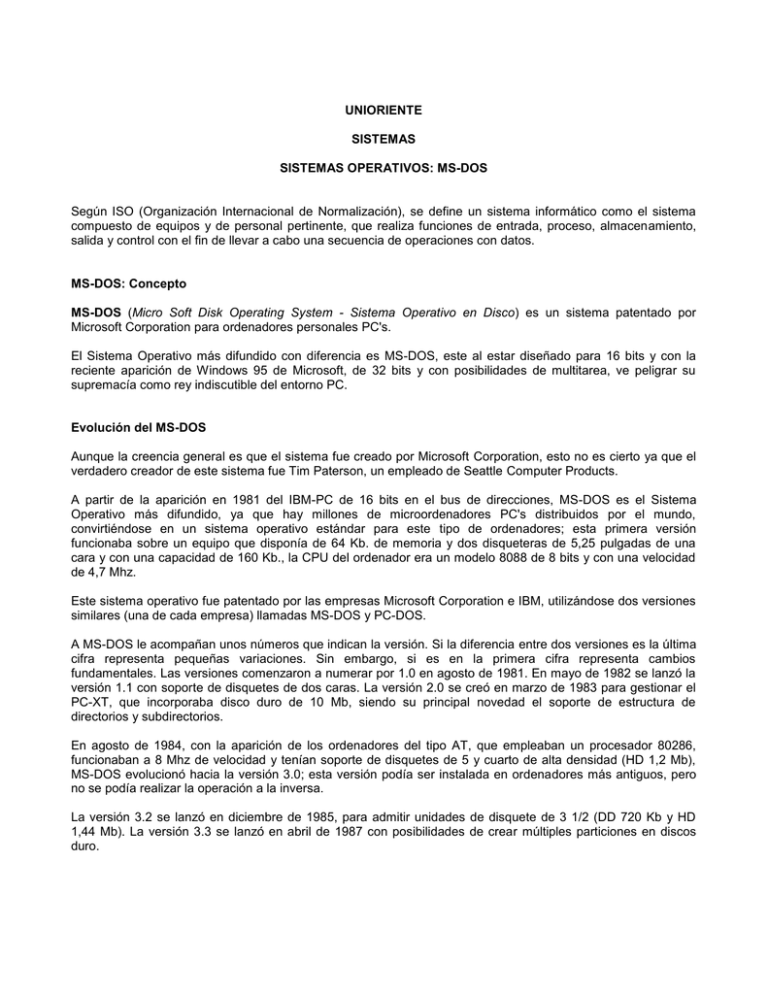
UNIORIENTE SISTEMAS SISTEMAS OPERATIVOS: MS-DOS Según ISO (Organización Internacional de Normalización), se define un sistema informático como el sistema compuesto de equipos y de personal pertinente, que realiza funciones de entrada, proceso, almacenamiento, salida y control con el fin de llevar a cabo una secuencia de operaciones con datos. MS-DOS: Concepto MS-DOS (Micro Soft Disk Operating System - Sistema Operativo en Disco) es un sistema patentado por Microsoft Corporation para ordenadores personales PC's. El Sistema Operativo más difundido con diferencia es MS-DOS, este al estar diseñado para 16 bits y con la reciente aparición de Windows 95 de Microsoft, de 32 bits y con posibilidades de multitarea, ve peligrar su supremacía como rey indiscutible del entorno PC. Evolución del MS-DOS Aunque la creencia general es que el sistema fue creado por Microsoft Corporation, esto no es cierto ya que el verdadero creador de este sistema fue Tim Paterson, un empleado de Seattle Computer Products. A partir de la aparición en 1981 del IBM-PC de 16 bits en el bus de direcciones, MS-DOS es el Sistema Operativo más difundido, ya que hay millones de microordenadores PC's distribuidos por el mundo, convirtiéndose en un sistema operativo estándar para este tipo de ordenadores; esta primera versión funcionaba sobre un equipo que disponía de 64 Kb. de memoria y dos disqueteras de 5,25 pulgadas de una cara y con una capacidad de 160 Kb., la CPU del ordenador era un modelo 8088 de 8 bits y con una velocidad de 4,7 Mhz. Este sistema operativo fue patentado por las empresas Microsoft Corporation e IBM, utilizándose dos versiones similares (una de cada empresa) llamadas MS-DOS y PC-DOS. A MS-DOS le acompañan unos números que indican la versión. Si la diferencia entre dos versiones es la última cifra representa pequeñas variaciones. Sin embargo, si es en la primera cifra representa cambios fundamentales. Las versiones comenzaron a numerar por 1.0 en agosto de 1981. En mayo de 1982 se lanzó la versión 1.1 con soporte de disquetes de dos caras. La versión 2.0 se creó en marzo de 1983 para gestionar el PC-XT, que incorporaba disco duro de 10 Mb, siendo su principal novedad el soporte de estructura de directorios y subdirectorios. En agosto de 1984, con la aparición de los ordenadores del tipo AT, que empleaban un procesador 80286, funcionaban a 8 Mhz de velocidad y tenían soporte de disquetes de 5 y cuarto de alta densidad (HD 1,2 Mb), MS-DOS evolucionó hacia la versión 3.0; esta versión podía ser instalada en ordenadores más antiguos, pero no se podía realizar la operación a la inversa. La versión 3.2 se lanzó en diciembre de 1985, para admitir unidades de disquete de 3 1/2 (DD 720 Kb y HD 1,44 Mb). La versión 3.3 se lanzó en abril de 1987 con posibilidades de crear múltiples particiones en discos duro. La versión 4.0 apareció en noviembre de 1988 y gestiona discos duros de particiones de más de 32 MB (hasta 512 MB). Además dispone de una nueva interface gráfica y soporte de memoria expandida, esta versión permite además el empleo de la memoria expandida del ordenador (anteriormente sólo se podían emplear 640 Kb de memoria RAM). Actualizar a la versión 4.0 desde una versión anterior puede traer dificultades ya que habrá que reformatear el disco duro bajo la nueva versión y es posible que algunos programas necesiten funciones de DOS que ya no estén disponibles. La versión 5.0 se lanzó en junio de 1991, y proporciona drivers para gestionar ampliaciones de memoria y se incorpora un editor de pantalla y un shell bastante potente, además de poder instalarse independientemente de la versión anterior de sistema operativo. La versión 6.0 se lanzó en abril de 1993 y como contenía abundantes errores fue sustituida el mismo año por la versión 6.2. Las mejoras de la versión 6.0 incluyen: herramientas de compresión de discos, antivirus, programas de copias de seguridad por menú, desfragmentador de disco y otras utilidades, como por ejemplo un administrador de memoria ampliada, denominado MemMaker. A finales de 1993 se lanzó la versión 6.2 con mejoras en el duplicador de espacio en disco y la posibilidad de borrar un directorio independientemente de su contenido entre otras ventajas. Países en los que se comercializa: El rey de los sistemas operativos se distribuye a lo largo y ancho de todo el mundo, en los cinco continentes y en países tan dispares como puedan ser Estados Unidos, México, Dinamarca, Grecia, Alemania, Australia, Nueva Zelanda, Israel, Emiratos Unidos, Italia, Suiza y, sobre todo, España. Descripción del MS-DOS El MS-DOS es un sistema operativo monousuario y monotarea. Al cumplir estas dos condiciones el procesador está en cada momento está dedicado en exclusividad a la ejecución de un proceso, por lo que la planificación del procesador es simple y se dedica al único proceso activo que pueda existir en un momento dado. Para instalar MS-DOS bastará con ejecutar el programa de instalación que está situado en el disquete número uno de MS-DOS. No es posible ejecutar MS-DOS desde los disquetes de instalación ya que dichos archivos están comprimidos. Instalar detecta el tipo de hardware y de software que contiene el PC y le comunica a este si no cumple con los requisitos mínimos o si existen características incompatibles con MS-DOS. Estructura del MS-DOS: El sistema operativo MS-DOS tiene una estructura arborescente donde existen unidades, dentro de ellas directorios y a su vez dentro de ellos tenemos los ficheros. Las unidades son las disqueteras y los discos duros. Los directorios son, dentro de las unidades, carpetas donde se guardan los ficheros. Los ficheros son conjuntos de datos y programas. El DOS tiene unos cien comandos, que para poder ser ejecutados necesitan tres ficheros: IBMBIOS.COM: Es el que se encarga de las comunicaciones de entrada y salida. IBMDOS.COM: Es el centro de los servicios del ordenador, es conocido también como kernel o núcleo. COMMAND.COM: Carga y permite ejecutar todos los comandos. Página 2 de 20 Estructura básica del sistema: El MS-DOS contiene cinco elementos fundamentales: 1. ROM-BIOS: Programas de gestión de entrada y salida entre el Sistema Operativo y los dispositivos básicos del ordenador. 2. IO.SYS: Es un conjunto de instrucciones para la transferencia de entrada / salida desde periféricos a memoria. Prepara el sistema en el arranque y contiene drivers de dispositivo residentes. 3. MSDOS.SYS: Es el kernel de MS-DOS, en que figuran instrucciones para control de los disquetes. Es un programa que gestiona los archivos, directorios, memoria y entornos. Kernel es la columna vertebral del sistema 4. DBLSPACE.BIN: Es el controlador del Kernel del compresor del disco duro que sirve para aumentar la capacidad de almacenamiento del disco, disponible a partir de la versión 6 del MS-DOS. Este controlador se ocupa de toda la compresión y descompresión de ficheros y se puede trasladar desde la memoria convencional a la memoria superior. 5. COMMAND.COM: Es el intérprete de comandos, mediante los cuales el usuario se comunica con el ordenador, a través del prompt \>. Interpreta los comandos tecleados y contiene los comandos internos de MS-DOS que no se visualizan en el directorio del sistema. Los ficheros IO.SYS, MSDOS.SYS y DBLSPACE.BIN son ocultos, es decir, no se ven al listar el directorio, y se cargan desde el disco a la memoria del ordenador al arrancar éste. Comandos de ayuda: 1. Existe una orden llamada HELP que permite ejecutar un programa en pantalla completa que ofrece ayuda al usuario en el ámbito de comandos. Este comando proporciona una referencia completa de los comandos de MS-DOS. 2. El comando FASTHELP ejecuta un programa en el cual ofrece ayuda personalizada para cada orden del MS-DOS. Si se indica sin parámetros, muestra un índice de todos los comandos de los que puede ofrecer información. Si se ejecuta HELP o FASTHELP seguido del nombre de un comando, automáticamente se entra en la ayuda específica para ese comando sin la necesidad de pasar por el índice. Gestión de archivos y directorios: El MS-DOS controla el sistema de gestión de ficheros del ordenador. Cada disco dispone de un directorio, que contiene los detalles de todos los ficheros del disco, así como los nombres de los subdirectorios y de los ficheros que contenga. Un directorio es una zona o división lógica de almacenamiento u otros subdirectorios. Los directorios constituyen una estructura jerárquica en forma de árbol. En cualquier momento el usuario está en un determinado directorio y, a menos que se indique otra cosa, todos los ficheros se buscan o se crean en este directorio. Al igual que para los ficheros, la nomenclatura consta de un nombre de 1 a 8 caracteres y una extensión de cero a tres caracteres (aunque se recomienda no emplearla). Página 3 de 20 En toda unidad de disco existe el directorio raíz, representado por una barra (\). Una ruta está formada por una unidad y uno o varios directorios (C:\DOS). Al crear un directorio automáticamente contiene otros dos subdirectorios: Directorio: que hace referencia al directorio en sí. Directorio: que referencia al directorio padre. Esto no se cumple para el directorio raíz ya que este no puede tener directorio padre. Comodines: Existen dos comodines: ? y *. 1. ?: Representa cualquier caracter válido en el nombre o la extensión de un fichero. Representa sólo un caracter. 2. *: Representa uno o más caracteres válidos del nombre o la extensión. Anula los siguientes caracteres que le siguen en el nombre o la extensión. EL MSDOS Capitulo I Comandos Internos y Externos Por: Miguel A. Candela Chávez [email protected] http://www.galeon.com/miguelcch EL MS- DOS El MS-DOS es un programa, pero no es un programa cualquiera. Ningún programa podrá funcionar si no esta presenta el MS-DOS. La razón es que MS-DOS controla cada una de las partes del computador. El MS-DOS no solo posibilita que nuestros programas trabajan, sino que también permite controlar completamente lo que el ordenador hace y como lo hace. El MS-DOS es la unión entre el usuario y el hardware. Sin importar lo potente que sea el hardware (teclado, pantalla, impresora, etc.), un computador no puede hacer absolutamente nada sin los programas que forman la estructura lógica y que reciben el nombre de software. El MS-DOS es un sistema operativo para computadores IBM y compatibles y se le llama Sistema Operativo de Disco porque gran parte de su funcionamiento implica la gestión de discos y archivos de discos. Un sistema operativo tiene como función poner operativa a una maquina y controlar y administrar todos los componentes del sistema. UNIDADES DE DISCO Los computadores personales emplean las unidades de 51/4(actualmente no se usan) y las de 31/2, estos son los disco flexibles, el disco duro tiene una capacidad de almacenamiento muy superior a la de los discos flexibles. Página 4 de 20 ARCHIVOS DE DISCO Un archivo de disco (normalmente denominado archivo) es un conjunto de información relacionada, que se encuentra almacenada en un disco, puede ser una carta, un listado de clientes, etc. DIFERENTES VERSIONES DEL MS DOS El MS-DOS se ha actualizado muchas veces desde que se lanzara al mercado el año de 1981; la primera versión tenía el número de identificación 1.00. Las versiones se hacen para aumentar la capacidad del sistema operativo, para aprovechar elementos de hardware mas perfeccionados y para corregir errores. EL TERMINO COMPATIBILIDAD El termino IBM o compatible hace referencia esencialmente a la capacidad de un computador de usar programas y datos creados o almacenados en otro computador. En el uso diario, la medida más significativa de compatibilidad es la capacidad de que se puedan usar los mismos programas, datos y discos en ordenadores de diferentes marcas y modelos. EJ: Software para IBM y MACINTOSH UTILIDADES PRINCIPALES DEL MS-DOS El MS-DOS coordina el funcionamiento del ordenador con nuestros programas de aplicación. Se puede emplear el MS-DOS mediante instrucciones denominadas comandos para manejar archivos, controlar el flujo de trabajo y desarrollar tareas útiles que de otro modo necesitan software adicional. También: Podemos crear y revisar nuestros archivos de texto Podemos adaptar MS-DOS a nuestras necesidades ARRANQUE DEL SISTEMA A la acción de cargar el programa del MS-DOS en el área del trabajo del computador se le llama arranque del sistema. Introduzca el disco del MS-DOS en la unidad de disquete Encienda el computador Se visualiza: Iniciando MS-DOS... Se visualiza : La fecha actual es Lun 08/09/1998 Introduzca la nueva fecha (dd-mm-aa):_ Se visualiza : La hora actual es 12:45:30.2 Introduzca la nueva hora: Finalmente: A:\>_ Página 5 de 20 LOS CARACTERES DE INTERACCION (PROMPT) El prompt del sistema identifica la unidad por omisión, la unidad donde el MS-DOS busca los archivos, también se le llama carácter de interacción o indicador de comandos, y es lo que emplea el MS-DOS para indicar que esta pidiendo que introduzca un comando. Ej.: C:\>_ A:\>_ INTRODUCCIÓN DE COMANDOS DEL MS-DOS Las instrucciones que le damos al MS-DOS se llaman comandos, usándose generalmente las teclas: enter, retroceso y las direccionales. TIPOS DE ARCHIVOS Se consideran tres tipos: 1. Archivos de Texto: Contiene información que se puede ver. Por ejemplo procesadores de texto (que no tengan extensiones COM y EXE). 2. Archivos de Datos: Contiene información que puede ser leída por un programa, pero no por una persona. No tienen extensiones COM o EXE. 3. Archivos de Programas: Contienen programas que la computadora puede ejecutar. Tienen extensiones COM y EXE. NOMBRES DE ARCHIVOS Y EXTENSIONES Un archivo puede tener un nombre formado por hasta ocho caracteres de longitud, ya sean letras o números. Se puede añadir un sufijo – denominado extensión - al nombre del archivo para describir su contenido con más precisión. La extensión puede tener una longitud de hasta tres caracteres, y es necesario que exista un punto entre el nombre y la extensión del archivo. Ej.: INFORME.ENE INFORME.FEB INFORME.MAR EXTENSIONES ESPECIALES Nombre y Significado para el MS-DOS Extensión BAT COM EXE Significado Abreviatura de Batch. Identifica un archivo de texto que contiene un conjunto de comandos del MS-DOS que se ejecutan al escribir el nombre del archivo Abreviatura de Command. Identifica un archivo de comandos que contiene un programa que el MS-DOS ejecuta cuando se escribe el nombre del archivo Abreviatura de Executable. Al igual que Com, identifica un archivo de comandos que contiene un programa que el MS-DOS ejecuta cuando se escribe el nombre del archivo Página 6 de 20 HLP OVL SYS Abreviatura de Help. Contiene un archivo de texto de ayuda usado por algunos programas, incluidos el Shell del MS-DOS y el editor de las versiones 5 y 6 del MS-DOS Abreviatura de Overlay. Identifica un archivo de comando que contiene parte de un programa de gran tamaño Abreviatura de System. Identifica un archivo de uso exclusivo del Ms-DOS COMANDOS INTERNOS Y COMANDOS EXTERNOS Los comandos internos o residentes son aquellos que se transfieren a la memoria en el momento de cargarse el Sistema Operativo y se pueden ejecutar sin necesidad de tener el DOS presente en la unidad por defecto desde el cual se puede ejecutar el mandato. La unidad por defecto es la unidad en la que se esta, por ejemplo A:\>_ ; y la unidad especificada es aquella a la cual nos dirigimos o especificamos estando en otra unidad, por ejemplo A:\>B: , la unidad especificada es B. Los comandos internos se encuentran almacenados en un archivo llamado COMMAND.COM. Algunos de los comandos internos son: dir, del, date, time. Los comandos externos en contraposición con los comandos internos se almacena en archivos de comandos denominados transitorios o externos, y para ejecutarse necesitan de estos archivos, además los comandos externos tienen nombre propio y se pueden copiar de un disco a otro. PRINCIPALES COMANDOS INTERNOS Y EXTERNOS DEL DOS COMANDOS INTERNOS CHCP DATE CHDIR DEL (ERASE) CLS MKDIR (MD) COPY PATH CITY PROMPT RENAME VERIFY (REN) RMDIR (RD) VOL SET TIME TYPE COMANDOS EXTERNOS APPEND COMP ASSING DISKCOMP ATTRIB DISCOPY BACKUP CHKDSK FORMAT FDISK FIND MORE JOIN KEYB LABEL MODE PRINT TREEX COPY MOVE CAMBIO DE UNIDAD Para cambiar de unidad se pone el nombre de la unidad, seguida de dos puntos y se pulsa la tecla enter Ej.: A:>C: 8 Página 7 de 20 COMO ACTUALIZAR LA FECHA Y HORA DEL SISTEMA Pone en hora el reloj del sistema. Es un comando interno TIME [HH:MM[:SS[.XX]][A/P]] HH Define las horas, basado en un reloj de 24 horas (de 0 a 23 siendo 0 la media noche) MM Son los minutos (de 0 a 59). Si no se incluye, pero se especifica HH, el MS-DOS los pone a cero SS Son los segundos (de 0 a 59). Este valor es opcional XX Son centésimas de segundo (de 0 a 99). Es opcional. Si se incluye hay que especificar SS A/P Definen A.M. o P.M. respectivamente Se puede cambiar el formato de la hora utilizando el comando COUNTRY en el CONFIG.SYS Ej. : TIME 14:35 COMANDO TIME SINTAXIS PARAMETROS COMANDO DATE SINTAXIS PARAMETROS Fija la fecha del sistema. Es un comando interno DATE [MES-DIA-AÑO] MES Es un numero del 1 al 12 DIA: Es un numero entre 1 y 31 AÑO: Es un numero entre 80 y 99 (Desde 1980 hasta 2099) Ej.: DATE 10-10-2002 COMANDO CLS SINTAXIS: Ej.: CLS COMANDO VER SINTAXIS Ej.: VER COMANDO VOL SINTAXIS: Ej.: Vol C: LIMPIAR PANTALLA Es un comando interno que borra el contenido de la pantalla y muestra el puntero de comandos del sistema CLS VISUALIZAR LA VERSIÓN Muestra la versión del MS-DOS que se esta utilizando VER VISUALIZAR LA ETIQUETA Muestra la etiqueta de volumen y el numero de serie asignado a un disco, si existen VOL [DISCO:] COMO REINICIAR EL SISTEMA SINTAXIS: CTRL. + ALT + SUPR Página 8 de 20 COMANDO PROMPT SINTAXIS: PARÁMETROS: CAMBIANDO EL PROMPT DEL SISTEMA Cambia el punteo de comandos del sistema por la cadena que se especifique PROMPT CADENA Cadena : Es el texto que reemplazara al prompt actual Se puede especificar cualquiera de las combinaciones $x siguientes: Código $x Visualización $$ El carácter $ $t La hora $d La fecha $p El disco y la dirección en curso $v La versión del Ms-DOS $n El disco actual $g El carácter > $1 El carácter ( $b El carácter ! $q El carácter = $h Retroceso: el carácter previo se borrara $e El carácter de escape $ El principio de una línea nueva en pantalla Ej.: PROMPT $D$ $P$G CREACION DE ARCHIVOS DE TEXTO Ejemplo : A:\>COPY CON PRUEBA.DOC ESTE ES UN ARCHIVO DE PRUEBA ES EL PRIMERO CREADO BAJO MS-DOS VERSIÓN 6.22 CTRL + Z + ENTER 1 ARCHIVO(S) COPIADO(S) A:\>COPY CON NOTA.DOC ESTE ES EL SEGUNDO ARCHIVO DE PRUEBA BAJO MS-DOS VERSIÓN 6.22 CURSO : DOS CTRL + Z + ENTER 1 ARCHIVO(S) COPIADO(S) Página 9 de 20 COMO EXAMINAR UN ARCHIVO DE TEXTO Ejemplo: A:\>TYPE NOTA.DOC ESTE ES EL SEGUNDO ARCHIVO DE PRUEBA BAJO MS-DOS VERSIÓN 6.22 CURSO : DOS A:\>TYPE PRUEBA.DOC ESTE ES UN ARCHIVO DE PRUEBA ES EL PRIMERO CREADO BAJO MS-DOS VERSIÓN 6.22 IMPRESIÓN DE UN ARCHIVO DE TEXTO Ejemplo : A:\>COPY PRUEBA.DOC PRN También se puede imprimir usando el comando PRINT (Comando Externo) Ejemplo : A:\>PRINT PRUEBA.DOC COPIA DE UN ARCHIVO DE TEXTO El comando COPY es uno de los comandos más versátiles del MS-DOS. El comando COPY también duplica los archivos Ej.: Duplicar el archivo NOTA.DOC A:\>COPY PRUEBA.DOC CARTA.DOC 1 archivo(s) copiado(s) A:\>DIR BORRAR UN ARCHIVO DE TEXTO El comando DEL se usa para eliminar archivos. Ej.: A:\>DEL PRUEBA.DOC Ahora observe el resultado : A:\>DIR ORDENACIÓN DE LAS LINEAS DE DATOS Página 10 de 20 El comando SORT clasifica u ordena las líneas de información, como una lista de nombres. Ej. : A:\>SORT < PRUEBA.DOC A:\>SORT /R< PRUEBA.DOC> PRUEBA.ORD A:\>SORT /R/4< PRUEBA.DOC> PRUEBA.ORD VISUALIZACION DE UNA SALIDA LARGA PANTALLA POR PANTALLA Se puede usar el comando MORE (comando externo) para visualizar una salida larga pantalla por pantalla Ej.: A:\>DIR | MORE COMO ENVIAR EL RESULTADO DE UN COMANDO A LA IMPRESORA Se puede utilizar el comando PRN Ej.: A:\>DIR > PRN GESTION Y TRATAMIENTO DE ARCHIVOS Usando COPY crear los siguientes archivos: INFORME.DOC INFORME.BAK BANCO.DOC VENTAS.ENE VENTAS.FEB VENTAS.MAR Ej. : A:\>COPY INFORME.DOC 1 archivo(s) copiado(s) A:\>DIR COMO BUSCAR DIVERSOS CARACTERES EN UN ARCHIVO EL comando FIND busca las líneas que contiene la cadena de caracteres especificada Ej. : Página 11 de 20 A:\>FIND “ARCHIVO” PRUEBA.DOC USO DE LOS CARACTERES COMODIN Los caracteres comodín permiten manejar varios archivos al mismo tiempo. De esta manera cuando se quiere hacer la misma cosa con varios archivos (por ejemplo cambiar su nombre o quizá borrarlos), no es necesario introducir un comando diferente para cada archivo. EL COMODIN ASTERISCO (*) El asterisco facilita el uso de comandos con grupos de archivos que tengan nombres o extensiones similares; este carácter puede representar hasta los ocho caracteres del nombre de un archivo hasta los tres caracteres de una extensión. Ej.: A:\>DIR VENTAS.* A:\>DIR V * A:\>DIR *.DOC USO DE LA INTERROGACIÓN (?) La interrogación sustituye únicamente a un carácter en un nombre de archivo o en una extensión. Generalmente se utiliza el asterisco con más frecuencia; la interrogación se usa solo cuando varían uno o dos caracteres que se encuentran en medio de un nombre o de una extensión. Ej.: A:\>DIR VENTAS.?A? USO DE LA AYUDA DEL MS-DOS (HELP) Para ver una lista de comandos sobre los que puede pedir ayuda, teclee HELP y pulse ENTER: Ej.: A:\>HELP + ENTER Se puede ver la ayuda de un comando especifico directamente tecleando HELP seguido del nombre del comando Ej.: A:\>HELP DATE + ENTER Se puede mostrar un tipo diferente de ayuda , tecleando el nombre del comando seguido de un espacio y el parámetro /? Ej.: A:\>DIR /? LISTADOS DE UN ARCHIVO El comando TYPE permite listar el contenido de un archivo TYPE <NOMBRE DE ARCHIVO> Página 12 de 20 Ej.: A:\>TYPE INFORME.DOC A:\>TYPE VENTAS.FEB COMO ENVIAR LOS ARCHIVOS A LOS PERIFERICOS Cuando se envía una copia de un archivo a un periférico, el comando COPY tiene dos parámetros: COPY <NOMBRE_ARCHIVO> <PERIFÉRICO> Ej.: A:\>COPY *.DOC PRN EL COMANDO DIR Y SUS PARÁMETROS El comando dir muestra los archivos del directorio SINTAXIS: DIR [NOMBRE DE ARCHIVO] /W/P/A:<ATRIBUTO>/O<FORMA_ORDENAR>/S/B/L/CH PARÁMETROS: <NOMBRE DE ARCHIVO>: Es el nombre del archivo que quiere examinarse, puede usar comodines o el nombre de una unidad /W: Presenta los archivos con nombres y extensiones organizados en cinco columnas /P: Presenta el directorio por pantallas /A:<ATRIBUTO> Muestra las entradas de los archivos que tienen el atributo especificado, los dos puntos son opcionales y el ATRIBUTO puede ser: A H: Muestra los archivos ocultos. A S: Muestra los archivos del sistema. A D: Muestra solo los nombre de los directorios. A A: Muestra los archivos cuyos atributos de seguridad estén activados. A R: Muestra solo los archivos de solo lectura. /O<FORMA_ORDENAR> <FORMA_ORDENAR> Especifica el orden en que serán presentadas las entradas de directorio. puede ser cualquiera de los siguientes parámetros AN Ordena alfabéticamente las entradas por nombre de archivo de la A hasta la Z A E: Ordena alfabéticamente por la extensión de la A a la Z A S: Ordena por tamaño de menor a mayor A G: Agrupa los directorios delante de los archivos (-G viceversa) /S: Muestra todos los archivos de cada subdirectorio del disco que coincidan con <nombre_archivo> /B: Muestra solamente el nombre y la extensión de cada archivo del directorio especificado, que coincida con <nombre_archivo> /L: : Muestra las entradas de directorio en minúsculas /CH Muestra el grado de compresión de los archivos de un disco comprimido. EJEMPLOS DEL COMANDO DIRECTORIO A:\>DIR /W A:\>DIR /W/P A:\>DIR /OE A:\>DIR /B A:\>DIR /AH A:\>DIR /AR Página 13 de 20 A:\>DIR /W/P/ON A:\>DIR /AS EJECUCION DE COPIAS DE LOS ARCHIVOS EL comando COPY permite sacar copia de los archivos COPY <ARCHIVO1> <ARCHIVO2> <ARCHIVO1> es el nombre del archivo que desea copiarse (archivo origen) y <archivo2> es el nombre de la copia que va hacerse (archivo destino). Además pueden usarse comodines para hacer varias copias a la vez. Ej.: A:\>COPY INFORME.DOC INFORME.RES A:\>DIR C:\>COPY A:INFORME.DOC A:\>COPY VENTAS.ENE C: A:\>COPY VENTAS.MAR *.ABR A:\>COPY INFORME.* AVANCE.* COMBINACION DE ARCHIVOS Se puede unir varios archivos en uno solo siguiendo la sintaxis adecuada: COPY <ORIGEN> <DESTINO> <ORIGEN> : Representa los archivos que se van a combinar <DESTINO> : Representa el archivo que resulta de la combinación de los archivos origen Ej.: A:\>COPY INFORME.DOC + BANCO.DOC TOTAL.DOC A:\>DIR A:\>COPY VENTAS.FEB + VENTAS.MAR + VENTAS.ABRL A:\>DIR (Se copia en VENTAS.FEB) A:\>COPY VENTAS.* ANUAL.VEN A:\>DIR A:\>COPY *.BAK + *.DOC *.MIX A:\>DIR (Combina pares de archivos creando : INFORME.MIX y AVANCE.MIX COMO MOVER ARCHIVOS El comando MOVE, mueve un archivo de un lugar a otro. Move trabaja en su mayor parte como el comando Copy, excepto que no deja una copia del archivo en la posición original. Move es un comando externo. El comando MOVE requiere de dos parámetros: MOVE /Y <FUENTE> <DESTINO> /Y : Indica que se desea que MOVE sustituya el (los) archivo(s) existente(s) sin pedir confirmación Página 14 de 20 /-Y : Indica que se desea que MOVE pida confirmación al reemplazar archivos <FUENTE> : Es el nombre del archivo a mover <DESTINO> : Es el nombre para el archivo en su nueva posición Ej.: A:\>MOVE INFORME.DOC C: A:\>MOVE *.* C: NOTA : Este comando se usara mas el capitulo de directorios COMO ELIMINAR ARCHIVOS El comando DELETE ( puede teclear indistintamente DEL o ERASE), borra uno o mas archivos de un disco EL comando DELETE tiene dos parámetros: DELETE <NOMBRE_ARCHIVO> /P /P : Pide confirmación antes de borrar Ej.: A:\>DEL VENTAS.ABR Cree los archivos en su disco de trabajo: OFFICE.TEC DISEÑO.TEC ENSAMBLA.TEC A:\>DEL *.TEC /P COMO RENOMBRAR ARCHIVOS El comando RENAME cambia el nombre del archivo, su extensión o ambos, puede usar caracteres comodín para renombrar un conjunto de archivos Puede abreviarse a REN El comando RENAME tiene los siguientes parámetros: RENAME <NOMBRE ANTIGUO> <NOMBRE NUEVO> Ej.: A:\>REN ANUAL.VENT FINAL A:\>DIR A:\>REN VENTAS.MAR *.TRI A:\>DIR A:\>REN *.DOC *.TXT A:\>DIR Página 15 de 20 IMPRESIÓN DE ARCHIVOS Se emplea el comando PRINT para añadir un archivo a la cola de impresión, borrarle un archivo de esta, anular toda la impresión y mostrar los nombres de los archivos de esta. El comando PRINT tiene 4 parámetros : PRINT <NOMBRE_ARCHIVO> /P/C/T <NOMBRE _ARCHIVO> : Es el nombre del archivo que se va a añadir o borrar en la cola de impresión. Se introducen varios archivos separados por un espacio en blanco /P (Print) : Indica al MS-DOS que añade <NOMBRE_ARCHIVO> a la cola de impresión /C (Cancel) : Indica que elimine <NOMBRE_ARCHIVO> de la cola de impresión /T (Terminate) : Detiene toda la impresión, se anula la cola de impresión Ej.: A:\>PRINT INFORME.TXT A:\>PRINT INFORME.DOC BANCO.DOC A:\>PRINT /T A:\>PRINT *.TXT A:\>PRINT *.* A:\>PRINT INFORME.DOC BANCO.DOC A:\>PRINT /T A:\>PRINT *.TXT A:\>PRINT *.* COMPARACIÓN DE ARCHIVOS El comando FC compara dos archivos y listas las diferencias encontradas en la pantalla. Ej.: A:\>FC INFORME.TXT VENTAS.ENE Página 16 de 20 INTRODUCCIÓN A LA JERARQUIA DE WINDOWS Figura 1. De acuerdo con las orientaciones del docente y teniendo como ejemplo la estructura jerárquica de la figura 1, elabore los siguientes árboles jerárquicos en el disco duro: Página 17 de 20 ABADIA JERÁRQUICOS MAXIMO NIVEL ESCRITORIO OTROS NIVELES CARPETAS SUBCARPETAS ARCHIVOS REPRESENTAN SISTEMA ORGANIZACIÓN CONTROL UTILIDAD FACILITAN BÚSQUEDA INFORMACIÓN AHORRO TIEMPO RECURSOS CONSTITUYEN FUNDAMENTO DOMINIO SISTEMA OPERATIVO Página 18 de 20 SENA DIRECCIÓN GENERAL TELEINFORMÁTICA FORMACIÓN VIRTUAL REGIONAL META Y ORINOQUIA CENTROS MULTISECTORIALES VILLAVICENCIO CIO. Y SERVICIOS INDUSTRIA CENTROS AGROPECUARIOS EL HACHON LOS NARANJOS ARAUCA TAME SARAVENA DEMÁS REGIONALES TOLIMA CENTROS MULTISECTORIALES VALLE SANTANDER Página 19 de 20 Usando los comandos MS-DOS vistos, elabore en el disco duro C el siguiente árbol jerárquico: EVALUACION PRACTICA MS-DOS ACERCA DE LA MUSICA ACORDES DO RE MI FA SOL LA SI C D E F G A B Para lograrlo es necesario que adicione los siguientes archivos: 1. 2. 3. 4. 5. 6. 7. 8. 9. 10. 11. 12. 13. 14. 15. 16. 17. Un archivo llamado Nota Musical Do cuyo contenido debe ser: La nota musical Do se representa con la letra C. El archivo debe guardarse en la carpeta correspondiente a la letra de la nota musical. Un archivo llamado Nota Musical Re cuyo contenido debe ser: La nota musical Re se representa con la letra D. El archivo debe guardarse en la carpeta correspondiente a la letra de la nota musical. Un archivo llamado Nota Musical Mi cuyo contenido debe ser: La nota musical Mi se representa con la letra E. El archivo debe guardarse en la carpeta correspondiente a la letra de la nota musical. Un archivo llamado Nota Musical Fa cuyo contenido debe ser: La nota musical Fa se representa con la letra F. El archivo debe guardarse en la carpeta correspondiente a la letra de la nota musical. Un archivo llamado Nota Musical Sol cuyo contenido debe ser: La nota musical Sol se representa con la letra G. El archivo debe guardarse en la carpeta correspondiente a la letra de la nota musical. Un archivo llamado Nota Musical La cuyo contenido debe ser: La nota musical La se representa con la letra A. El archivo debe guardarse en la carpeta correspondiente a la letra de la nota musical. Un archivo llamado Nota Musical Si cuyo contenido debe ser: La nota musical Si se representa con la letra B. El archivo debe guardarse en la carpeta correspondiente a la letra de la nota musical. Cambie el nombre de la carpeta ACORDES por LA ESCALA MUSICAL Cambie el nombre de la carpeta DO por DO MAYOR Cambie el nombre de la carpeta RE por RE MAYOR Cambie el nombre de la carpeta MI por MI MAYOR Cambie el nombre de la carpeta FA por FA MAYOR Cambie el nombre de la carpeta SOL por SOL MAYOR Cambie el nombre de la carpeta LA por LA MAYOR Cambie el nombre de la carpeta SI por SI MAYOR Cambie el nombre de la carpeta ACERCA DE por ALUMNO SU NOMBRE Elimine la Carpeta EVALUACIÓN PRACTICA MS-DOS Fuente: http://zip.rincondelvago.com/msdos_13 http://www.galeon.com/miguelcch Página 20 de 20